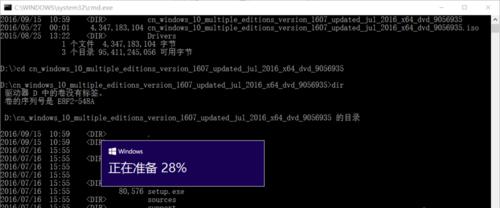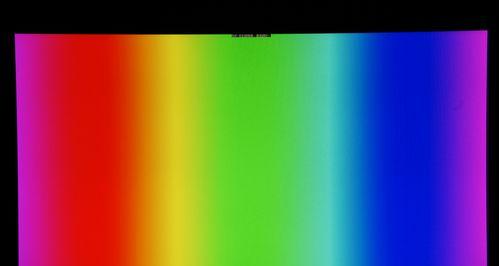在现代科技发达的时代,我们几乎每天都要与电脑、手机等电子设备打交道。然而,有时候这些设备会出现一些问题,比如显示器闪屏或者一直黑屏。这不仅会给我们的工作和娱乐带来麻烦,还可能导致数据丢失和设备损坏。了解并掌握解决这些问题的方法非常重要。
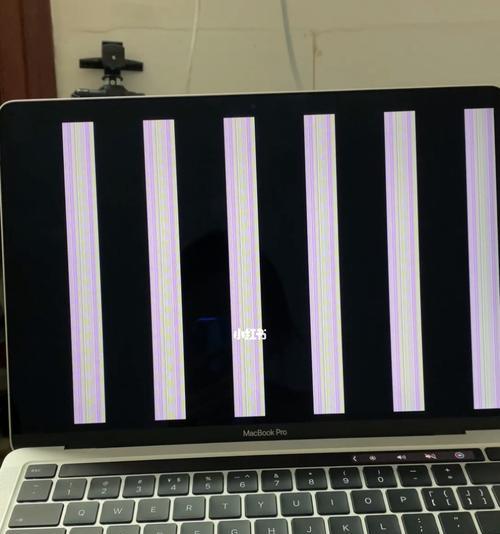
检查电源连接问题
检查显示器连接线是否松动
更换显示器连接线
调整显示器分辨率
检查显卡驱动程序是否更新
重启电脑
检查显示器是否过热
清理显示器接口和插孔
检查显示器刷新率设置
检查显示器硬件故障
使用其他设备测试显示器
检查操作系统设置
升级操作系统
考虑更换显示器
寻求专业技术支持
1.检查电源连接问题
当显示器闪屏或黑屏时,首先要检查显示器的电源连接是否牢固,以及电源插座是否正常供电。有时候,松动的电源线或不稳定的电源插座可能会导致显示器无法正常工作。

2.检查显示器连接线是否松动
如果电源连接没有问题,接下来要检查显示器连接线是否松动。如果连接线松动,显示器可能会闪屏或黑屏。请确保连接线插头完全插入显示器和电脑的接口,并且没有松动。
3.更换显示器连接线

如果显示器连接线出现损坏或老化,也会导致闪屏和黑屏问题。在这种情况下,更换连接线可能是解决问题的办法。
4.调整显示器分辨率
有时候,显示器分辨率设置过高或过低可能导致闪屏和黑屏。调整显示器分辨率,选择适合您设备和眼睛舒适的设置。
5.检查显卡驱动程序是否更新
显卡驱动程序是控制显示器工作的关键。如果显卡驱动程序过旧或者与操作系统不兼容,可能会导致闪屏和黑屏问题。请检查并更新显卡驱动程序。
6.重启电脑
有时候,显示器闪屏和黑屏问题可能只是临时性的故障。尝试重启电脑,有时候可以解决问题。
7.检查显示器是否过热
长时间使用或环境过热可能导致显示器闪屏和黑屏。确保显示器周围有足够的通风,并且避免将其他热源放置在显示器旁边。
8.清理显示器接口和插孔
有时候,灰尘或污垢可能会导致连接接口不良。定期清理显示器接口和插孔,确保连接正常。
9.检查显示器刷新率设置
显示器的刷新率设置过高或过低也可能导致闪屏和黑屏。检查并调整显示器刷新率,确保适合您的设备。
10.检查显示器硬件故障
如果以上方法都无法解决问题,可能是显示器自身硬件故障引起的。请考虑将显示器送修或更换。
11.使用其他设备测试显示器
连接其他设备(如笔记本电脑或手机)测试显示器,以确定是否是显示器本身出现问题。如果其他设备可以正常显示,可能是您的电脑或其他设备出现故障。
12.检查操作系统设置
某些操作系统设置可能会导致闪屏和黑屏。检查操作系统设置,确保没有禁用或限制显示器的功能。
13.升级操作系统
有时候,操作系统的老旧版本也可能导致闪屏和黑屏问题。考虑升级您的操作系统到最新版本,以获得更好的兼容性和稳定性。
14.考虑更换显示器
如果您的显示器已经使用了很长时间,或者出现了多次闪屏和黑屏问题,可能是时候考虑更换显示器了。
15.寻求专业技术支持
如果您已经尝试了以上所有方法,但问题仍然存在,建议寻求专业技术支持。专业人士可以通过全面的设备检查和故障排除,帮助您解决闪屏和黑屏问题。
当我们遇到显示器闪屏和黑屏问题时,第一步是检查电源连接和显示器连接线是否牢固。接下来可以尝试调整分辨率、更新驱动程序、重启电脑等方法来解决问题。如果问题仍然存在,可能需要检查显示器硬件故障、更换显示器或者寻求专业技术支持。通过采取适当的措施,我们可以解决这些问题,确保设备正常工作,避免数据丢失和设备损坏。